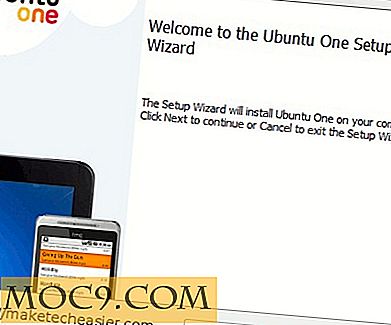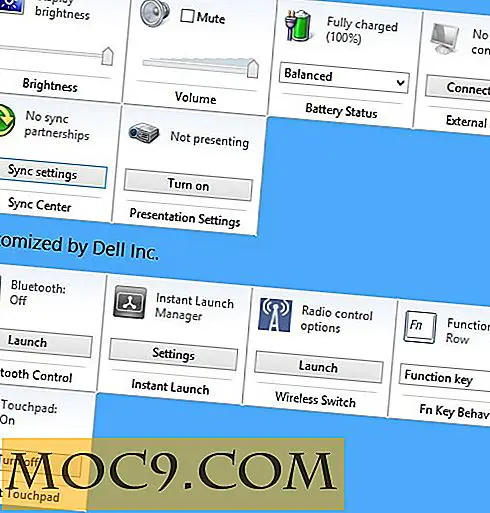עצור רקע יישומים ב - Windows 10 ו שמור משאבים
כברירת מחדל, כל Windows 10 Universal Apps מורשים לפעול ברקע כדי לאחזר נתונים ולשמור על עדכון פרטי האפליקציה. זה הכל בסדר גנדרן, אבל לצערי אנשים רבים לא משתמשים בכל היישומים האלה, ושמירה על אותם פועל ברקע צורכת משאבי רשת, משאבי מחשב הגרוע מכל, מנקז הסוללה של המחשב הנייד.
במאמר זה אנו נראה לך איך אתה יכול להפסיק יישומים מיותרים מלהפעיל ברקע ב- Windows 10 ולשמור משאבים.
דברים שכדאי לזכור לפני השבתת Apps
לפני שאתה הולך על המסע כדי להשבית את כל היישומים ברקע, אתה צריך לזכור כמה דברים:
- השבתת אפליקציות הרקע לא מפסיקה את האפליקציות הממשיות. אתה עדיין יכול להפעיל ולהשתמש בהם. פעולה זו תמנע מאפליקציות אלה להוריד נתונים בלבד, תוך שימוש ב- CPU / RAM ובמצבר רב בזמן שאינך משתמש בהם.
- לאחר שהאפליקציה מושבתת, לא תקבל הודעות ממנה או שתראה נתונים מעודכנים שהיא מציעה כהודעות או באריחים, כגון חדשות בתפריט אריחי התפריט ההתחלתי.
- חלק מהיישומים האלה תלויים בריצה ברקע כדי להציע את שירותי הליבה שלהם. לדוגמה, אם תשבית את היישום Alarm, ההתראה לא תיכבה כאשר תגדיר אותו. כמובן, אם כבר יש לך שעון מעורר מדהים איתך, אז אתה יכול להשבית את יישום אזעקה גם כן. זה עדיין תלוי בשימוש שלך ואת ההעדפות.
- תהליך זה רק להשבית את Windows 10 Universal Apps כי Windows יש שליטה מלאה. לא תוכל להשבית אפליקציות של צד שלישי באמצעות תהליך זה. לדוגמה, באפשרותך למנוע הפעלה של Microsoft Edge ברקע, אך אינך יכול למנוע מ- Chrome לפעול ברקע באמצעות שיטה זו.
כיצד להפסיק יישומים רקע ב - Windows
כדי לגשת ליישומי הרקע, עבור אל "הגדרות" מתפריט התחלה ולחץ על "פרטיות".


גלול מטה לתחתית החלונית השמאלית ולחץ על אפליקציות "רקע". אתה אמור לראות את כל היישומים האוניברסליים של Windows בחלונית הימנית עם מתג "On" ו- "Off" לידם. פשוט לחץ על המתג שלצד האפליקציה שאינך משתמש בה, והיא תבוטל. אם יהיה צורך, תוכל לעבור את אותו תהליך בכל עת כדי להפעיל את היישומים שוב.

עצה: אם אתה מעוניין לדעת בדיוק כמה משאבים אלה משתמשים ב- Universal Apps, באפשרותך לעשות זאת ממנהל המשימות. פשוט לפתוח את מנהל המשימות (הקש "Ctrl + Shift + Esc"), ואתה תראה את כל הנתונים תחת הכרטיסייה "היסטוריה App". הנתונים מראים שימוש לאורך תקופת זמן מסוימת.
סיכום
האמור לעיל הוא כיצד ניתן להשבית יישומים רקע מיותר ב- Windows 10 ולשמור משאבים. זה שינוי קטן לא באופן דרמטי להפוך את המחשב מהר יותר או להוסיף שעה בזמן הסוללה, אבל בעולם המהיר הזה, כל סופרת קצת. אני למעשה נכה מעל חצי תריסר Apps כי אני אף פעם לא השתמשתי (או אף פעם לא מתכנן להשתמש), וזה היה די נעים להשבית את "קבל Office" App כי כל הזמן לאלץ אותי לקבל את מוצרי Microsoft Office. אני בטוח תמצאו כמה מיותר (או מעצבן) Apps רקע להשבית גם כן.
אילו אפליקציות השבתת? האם לשתף אותנו בסעיף הערות להלן.